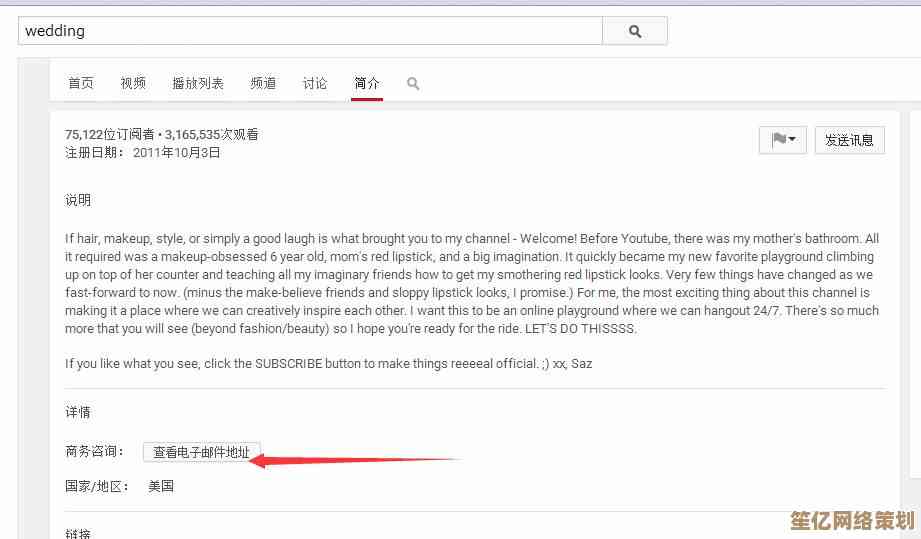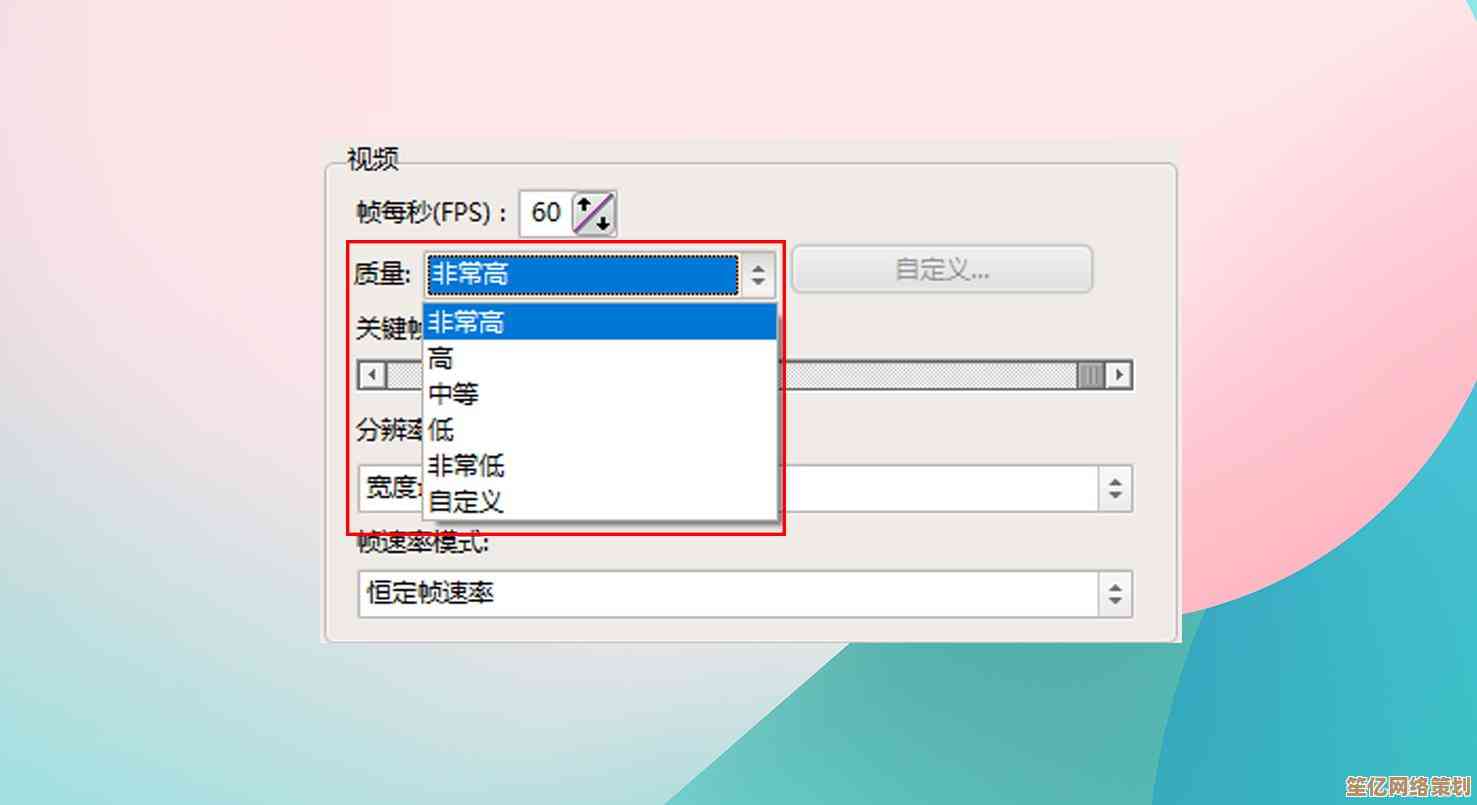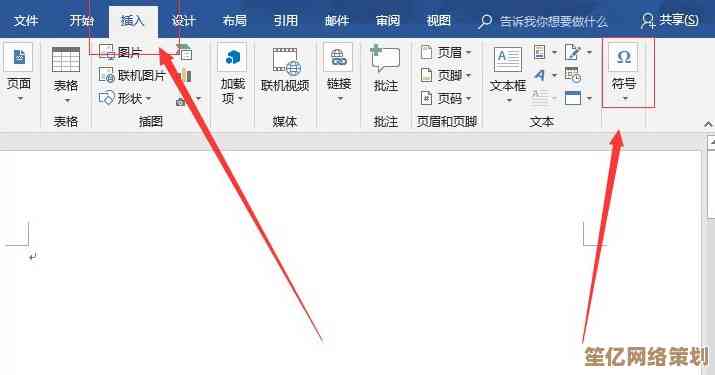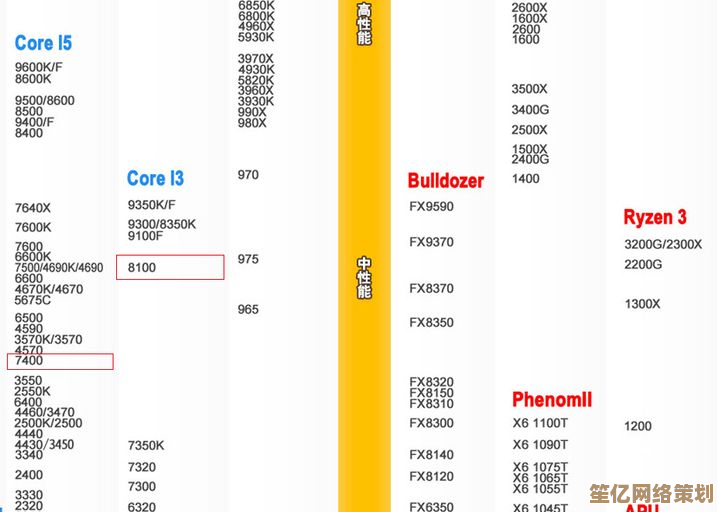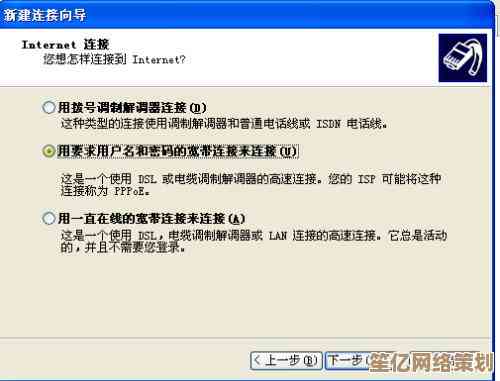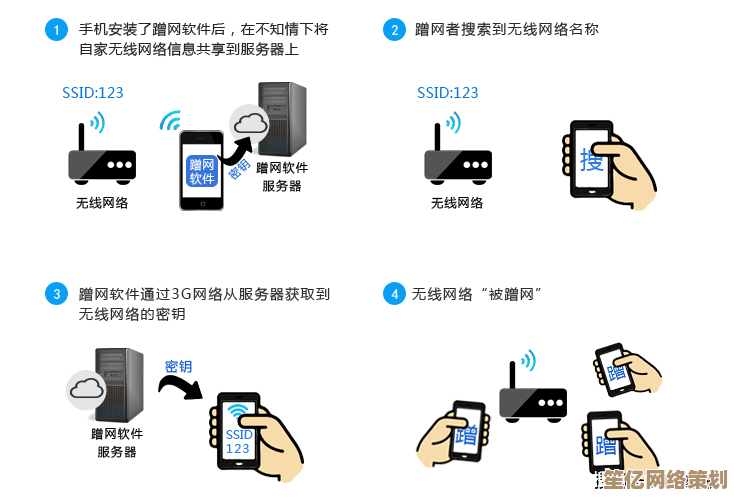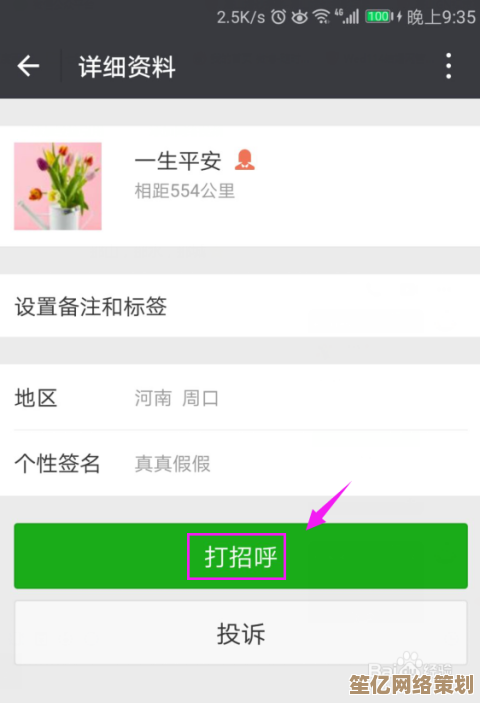装机高手亲授:一键重装系统的最佳选择与实用技巧
- 问答
- 2025-10-16 01:44:25
- 2
哎 你说现在这电脑用久了 卡得跟幻灯片似的 是不是该重装系统了?我那天蹲在电脑城门口抽烟 看那些所谓的“技术员”拿着U盘给人装系统 十分钟收八十 心里就想 这钱也太好赚了吧 其实这事儿 真没想象中那么玄乎。
我自己第一次重装系统 那叫一个惨烈 大概是2012年夏天 电脑风扇响得跟拖拉机一样 我一狠心 从论坛下了个Ghost镜像 结果装完发现浏览器主页被锁了 还莫名其妙多了个“传奇”游戏图标 气得我差点把键盘砸了,后来才明白 那种打包好的“一键Ghost” 十个里有八个都绑了垃圾软件 纯粹是坑小白的。
所以啊 所谓“最佳选择” 第一要义就是远离那些来历不明的整合包,你现在问我用什么?我肯定首推微软官方的Media Creation Tool,别嫌我老套 这东西虽然步骤多了点 但胜在干净,你直接搜这个名字 去微软官网下 它帮你把系统下载和制作启动U盘一口气搞定 就像泡面里的原装调料包 虽然味道淡点 但至少不会吃坏肚子。
不过官方工具也有个毛病 就是慢,下载慢 安装也慢 整个流程下来够你看两部电影了,我上次给我表妹装 从晚上八点弄到十一点半 她中途还睡着了,所以如果你着急 或者电脑太老 官方工具跑不动 那退而求其次 可以用一些口碑好的PE工具 微PE”或者“优启通”,但这里水就深了 你一定要去它们的官网下 那些下载站提供的 多半被动了手脚,怎么判断?就看它有没有在明显位置放捐赠链接 正经做技术的 一般不爱搞那些偷偷摸摸的捆绑。
说到U盘 差点忘了这个最关键的玩意儿,容量倒不用太大 8G就够 但速度不能太差,我以前图便宜 在地摊上买个标着32G的扩容盘 结果装系统写到一半就报错 折腾半天才发现是U盘的问题 那种感觉 就像炒菜炒到一半煤气罐没气了 真想骂街,还有 制作启动盘会清空U盘里所有东西 你可得提前把重要文件挪走 别学我 上次把我攒了好几年的MP3全给格式化了 心疼得不行。
等U盘准备好了 重启电脑 狂按F12或者Delete键进BIOS设置启动顺序 这个环节最考验耐心,不同品牌的电脑 按键都不一样 有的甚至得按F2、Esc 没个准谱,我一般就是一顿乱按 总有一个能蒙对,把U盘设为第一启动项 保存退出 就能进入安装界面了。
分区那一步 很多人发怵,其实没那么可怕 你就记住:把C盘彻底删掉再新建,别直接在旧C盘上安装 那样会留下一个Windows.old的文件夹 占着茅坑不拉屎,删掉旧分区 让安装程序在一块“干净的地皮”上干活 系统才能利索,至于分多大 现在固态硬盘便宜了 我建议C盘至少分个150G 别像以前那样抠抠搜搜分50G 没装几个软件就红了。
装驱动也是个头疼事,Win10/Win11现在挺智能的 大部分常见硬件都能自动装上,但总有些显卡、声卡之类的玩意儿需要手动来,最稳妥的办法 是装系统前 先去电脑官网把驱动下载好 存到D盘,如果忘了 那就装完系统后 用驱动精灵或者驱动人生这类工具扫一遍 但小心 它们也喜欢夹带私货 安装时记得把勾选的那些“全家桶”选项给取消掉 眼睛要尖。
最后说点玄学的,我总觉得 重装完的系统 头几天特别“脆” 像新买的皮鞋 得磨合一下,别一上来就装一大堆杂七杂二的软件 先让系统跑两天 看看稳不稳定,还有 装好必要软件后 最好用Ghost或者系统自带的“创建还原点”功能做个备份 下次再出问题 直接还原 十分钟就能回到“巅峰状态” 省时省力。
说到底 重装系统不是什么高深技术活 它更像是一种…嗯…电脑的“重启仪式”,那种把一堆混乱的文件、错误的设置、积攒的垃圾一键清空的感觉 特别解压,当你看着那个崭新的桌面 风扇的声音都变得轻柔了 你会觉得 好像这台老伙计 又陪你开始了新一段旅程。
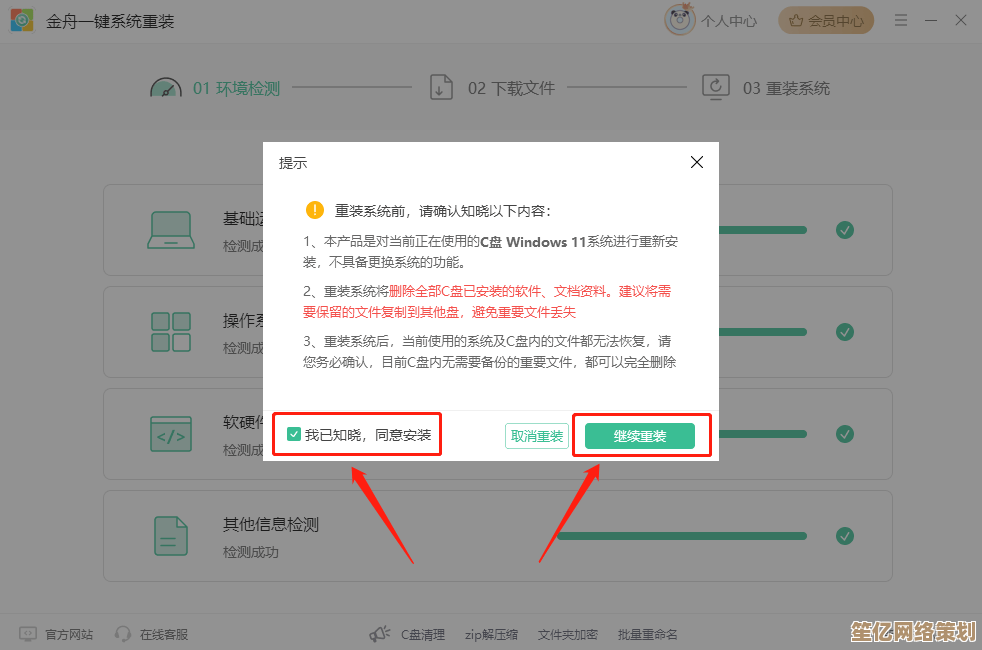
本文由太叔访天于2025-10-16发表在笙亿网络策划,如有疑问,请联系我们。
本文链接:http://www.haoid.cn/wenda/27565.html